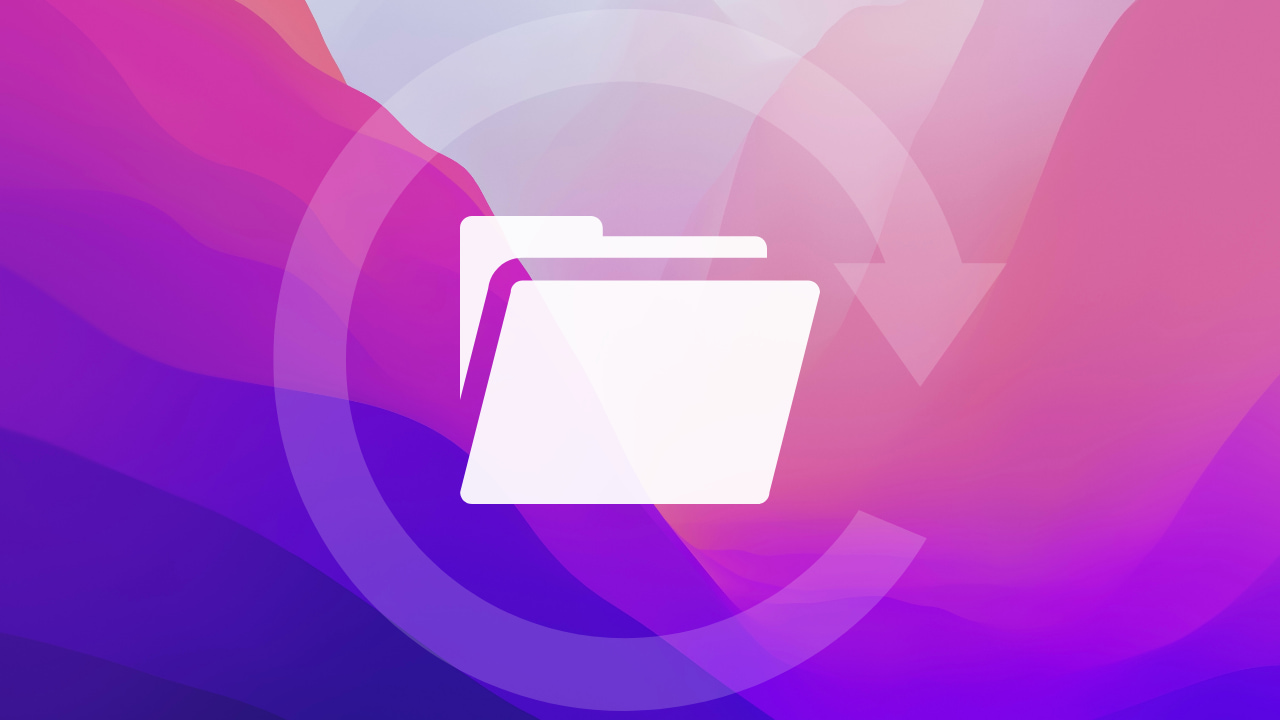
[ad_1]
Lorsque vous sauvegardez votre iPhone à l’aide d’un Mac, il écrase la sauvegarde précédente par la nouvelle. Le Finder ou iTunes le fait pour gérer le stockage de votre Mac et s’assurer que seules les dernières sauvegardes avec les données les plus récentes sont enregistrées et que les anciennes sont supprimées. Dans l’ensemble, cela semble être une bonne chose, mais il y a une mise en garde.
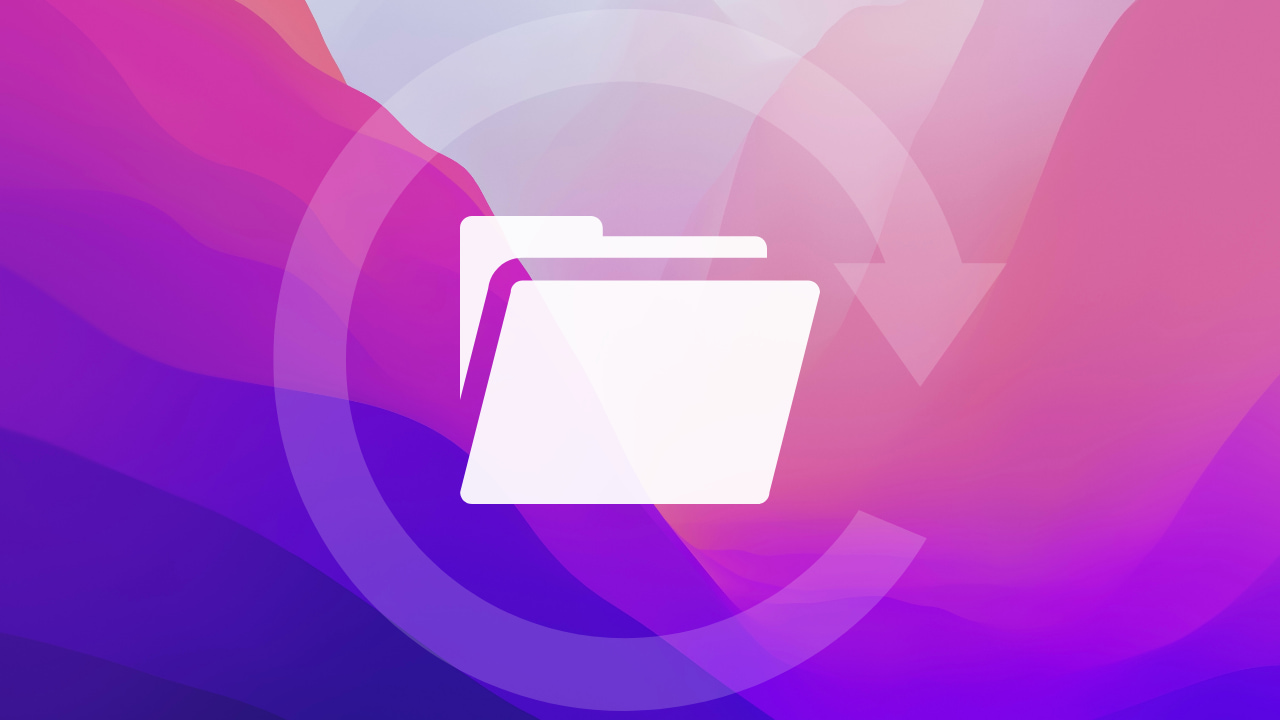
Pourquoi vous pourriez vouloir archiver une sauvegarde iPhone
Les sauvegardes iPhone effectuées sur différentes versions d’iOS ne sont pas compatibles entre elles. Cela signifie que si vous avez une sauvegarde iOS 15, vous ne pouvez pas la restaurer sur un iPhone exécutant iOS 14.
Par conséquent, avant de télécharger le développeur iOS ou la version bêta publique, vous devez sauvegarder votre iPhone en exécutant la version iOS stable actuelle et archiver cette sauvegarde.
Une fois qu’une sauvegarde est archivée, elle est enregistrée et non écrasée lorsque vous connectez votre iPhone à Mac et effectuez une nouvelle sauvegarde. En d’autres termes, après avoir archivé une sauvegarde, vous disposez d’au moins deux sauvegardes pour cet appareil. La première est la sauvegarde archivée qui reste intacte. Et l’autre est la sauvegarde normale qui est écrasée chaque fois que vous effectuez une nouvelle sauvegarde.
Vous pouvez archiver autant de sauvegardes que vous le souhaitez. Cependant, cela remplira rapidement le stockage de votre Mac. Alors, limitez-vous à une ou deux sauvegardes archivées.
Permettez-moi d’expliquer davantage avec un exemple.
Supposons que vous soyez sur iOS 14 mais que vous souhaitiez essayer la version bêta d’iOS 15. Donc, avant d’installer le profil bêta et de télécharger iOS 15 bêta, suivez les étapes ci-dessous pour créer une sauvegarde archivée de votre iPhone sous iOS 14.
Cela garantira que si, pour une raison quelconque, vous souhaitez basculer et rétrograder d’iOS 15 bêta à iOS 14, vous disposez d’une sauvegarde à restaurer compatible avec iOS 14. Comme mentionné précédemment, la sauvegarde que vous créez lorsque votre iPhone est en cours d’exécution La version bêta d’iOS 15 ne peut pas être restaurée après l’installation d’iOS 14.
Comment créer et archiver une sauvegarde iPhone sur Mac
Voici les étapes pour créer une nouvelle sauvegarde et l’archiver sur Mac exécutant macOS Catalina, macOS Big Sur et macOS Monterey.
- Connectez votre iPhone au Mac via un câble Lightning.
- Depuis la barre latérale du Finder, cliquez sur le nom de votre iPhone et Confiance si demandé.
- Cliquez sur Sauvegarder maintenant et laissez-le se terminer.
- Une fois la sauvegarde terminée, cliquez sur Gérer les sauvegardes.
- Faites un clic droit sur le fichier de sauvegarde d’aujourd’hui et choisissez Archiver.

Désormais, lorsque vous sauvegarderez cet iPhone à l’avenir, le Finder créera un nouveau fichier de sauvegarde. Il n’écrasera pas la sauvegarde archivée. Le fichier de sauvegarde archivé indique la date et l’heure ainsi que le nom de l’appareil.
Si vous exécutez macOS Mojave ou une version antérieure, vous devez utiliser iTunes au lieu du Finder. Le processus de sauvegarde est le même. Autrement dit, dans iTunes, localisez votre iPhone et cliquez sur Sauvegarder maintenant. Une fois cela fait, cliquez sur iTunes dans la barre de menu supérieure et choisissez Préférences > Dispositifs. Ici, faites un clic droit sur le fichier de sauvegarde et sélectionnez Archiver. Vous verrez la date et une icône de cadenas à côté d’une sauvegarde archivée.
Restauration vers une sauvegarde archivée
Après être passé de la version bêta à la version iOS standard, connectez le nouvel iPhone à votre Mac. Ouvrez maintenant le Finder ou iTunes. Il devrait vous montrer un écran pour restaurer la sauvegarde. Sélectionnez la sauvegarde archivée et suivez-la.
Si vous avez déjà configuré votre iPhone, vous pouvez restaurer la sauvegarde archivée en cliquant sur Restaurer la sauvegarde et en sélectionnant le fichier de sauvegarde archivé.
Une fois la sauvegarde restaurée, votre iPhone disposera des données qui s’y trouvaient le jour où cette sauvegarde a été effectuée. Cependant, les contacts, rappels, événements de calendrier, etc., stockés dans iCloud même lors de l’exécution de la version bêta, seront synchronisés une fois que vous serez connecté à votre identifiant Apple.
[ad_2]
Poster un Commentaire